Polina Todorova
Bildirimleri düzgün bir şekilde ayarlamak, bazı kişileri gizlemek ve Facebook'u genel olarak bir profesyonel gibi kullanmak istiyorsanız bu ipuçlarını kullanın.
Akışınızda ilginç bir şey gördünüz ancak okumaya zamanınız mı yok? Haberleri daha sonra kullanmak üzere kaydedin
Favorilerinize eklediğiniz tüm bağlantılar, videolar, fotoğraflar, yerler ve diğer içerikler " Kaydedildi" senin içinde Facebook kimliği. Facebook mobil uygulamasında bu bölüm “Gelişmiş” sekmesinde bulunabilir.
Profil fotoğrafınızı animasyonlu GIF'e dönüştürün
Facebook mobil uygulamasında profil fotoğrafınızı seçin ve kendinize ait kısa bir döngüsel video yüklemek için Yeni Profil Videosu Oluştur'a tıklayın. Sonuç, bir GIF ile Harry Potter'dan canlı bir fotoğraf arasında bir şey olacaktır.
Bir hikayenin yanındaki küçük şimşek simgesi, bunun bir Hızlı Makaleler hikayesi olduğunu gösterir. Bu makaleler genellikle daha hızlı yüklenir ve daha az reklam içerir.
Facebook Anında Makaleler bunun doğal bir öğesidir sosyal ağ Bu, doğrudan uygulamaya yüklendiği anlamına gelir. Birçok dijital yayın bu formatı kullanır. Facebook'a göre bu makaleler onlarca kat daha hızlı yüklenecek.
Haber küçük resminin sol alt köşesindeki küçük şimşek simgesinden Anlık Makale okuduğunuzu anlayabilirsiniz.
Haber akışınızdaki videoların otomatik oynatılmasını devre dışı bırakın
Haber akışınıza göz atarken tüm videoların otomatik olarak oynatılmasını istemiyorsanız otomatik oynatmayı kapatın.
Sağ sekmede mobil uygulama Facebook'ta Ayarlar bölümünü bulacaksınız. "Hesap Ayarları"nı ve "Videolar ve Fotoğraflar" bölümünü seçin. Videoların yalnızca cihazınız İnternet'e doğrudan veya Wi-Fi aracılığıyla bağlandığında, yalnızca Wi-Fi aracılığıyla otomatik olarak oynatılmasını sağlayabilir veya otomatik oynatmayı tamamen devre dışı bırakabilirsiniz.
Arkadaşlıktan çıkarmak istemediğiniz ancak haberlerini akışınızdan kaldırmak istediğiniz kişilerin takibini bırakın
Birinin haberlerini akışınızda görmek istiyorsanız ancak onu arkadaşlıktan çıkaracak cesaretiniz yoksa, onu takip etmeyi bırakın.
Git doğru kişiye profilinizde "Abone oldunuz" seçeneğini tıklayın ve "Güncelleme aboneliğini iptal et" seçeneğini seçin.
Birkaç yıl önce Facebook'ta bu gün ne yaptığınıza bir bakın.
Bu Günde özelliği, birkaç yıl önce bu günde sosyal ağda ne yaptığınızı görmenize olanak tanır. Bunun kişisel Facebook zaman kapsülünüz olduğunu söyleyebilirsiniz.
“Bu Günde” sayfasında görüntülenen tüm etkinlikleri yalnızca siz görebilirsiniz. Bu bağlantıda bulacaksınız: Facebook.com/onthisday. Eski sevgililerinizin anılarınızda görünmemesi için geçmiş geçmişinizdeki bazı kişileri gizleyebilirsiniz.
Etkinlik Günlüğünüz paylaştığınız, beğendiğiniz veya yorum yaptığınız tüm gönderileri saklar.
Olay günlüğü, sosyal ağdaki tüm etkinliklerinizi kaydeder. Web sitesi ve mobil uygulama üzerinden kolaylıkla görüntülenebilmektedir.
Feed'inizde güncellemelerini kaçırmak istemediğiniz kişileri ve sayfaları seçin
Haberlerini ilk önce akışınızda görmek istediğiniz kişiler veya favori sayfalarınız varsa, bunları Facebook mobil uygulamasında görünecek şekilde ayarlayın.
"Gelişmiş" sekmesinde "Ayarlar"ı seçin ve "Görüntüleme Önceliği"ne tıklayın.
İlginizi çeken kişileri ve sayfaları etiketleyin. Artık onların haberleri akışınızda ilk olarak mavi bir yıldızla işaretlenmiş olarak görüntülenecek.
Lütfen adınızın doğru telaffuzunu belirtin.
İsminizin yanlış telaffuz edilmesinden sıkıldınız mı? O zaman bize Facebook'ta nasıl telaffuz edildiğini göster.
Profilinizi düzenlerken “Hakkınızda bilgiler” bölümüne gidin. Burada takma adınızı veya kızlık soyadınızı da belirtebilirsiniz.
Bir "arkadaş" ile "takipçi" arasındaki farkı anlayın
Facebook'ta birisinin arkadaşı veya takipçisi olabilirsiniz.
Arkadaşların durumu, birbirinizle bağlantınızı doğruladığınızı ve muhtemelen birbirinizi tanıdığınızı gösterir. Birinin abonesiyseniz bu, o kişinin arkadaşlık isteğinizi onaylamadığı anlamına gelir.
Aboneleriniz yalnızca paylaştığınız gönderileri görür genel erişim. İstediğiniz zaman herhangi birinin hesabınızı takip etmesini engelleyebilirsiniz " Herkese açık yayıncılığa yönelik filtreler ve araçlar ».
Gönderiyi belirli kişilerden gizle
Gönderilerinizi arkadaşlarınızla, arkadaşlarınızın arkadaşlarıyla ve sayfanıza gelen herhangi bir ziyaretçiyle paylaşabilirsiniz.
Yayınınızı kimlerin göreceğini seçmek için sağdaki açılır menüden uygun ayar öğesini seçin üst köşe postalamak. Mobil uygulamada “Gizlilik Ayarları”na tıklayın ve seçeneklerden birini seçin. Facebook web sitesinde, gönderinin yayınlandığı zamanın yanındaki küre şeklindeki simgeye veya kullanıcı simgelerine tıklamanız gerekecektir.
Gönderinin bazı kişiler dışında herkese görünmesini istiyorsanız, "Kullanıcı Ayarları"nı seçin ve "Gösterme" bölümünde bunları ayarlayın.
Profilinizin diğer kullanıcılara ve bazı bilgileri gizlediğiniz bireysel arkadaşlarınıza nasıl göründüğünü kolayca görebilirsiniz.
Bunu yapmak için profilinize gidin, üç nokta simgesine tıklayın ve "Farklı görüntüle..." seçeneğini seçin.
Arkadaş listenizi herkesten gizleyin
Herhangi bir nedenle başkalarının arkadaş listenizi görmesini istemiyorsanız, onu gizleyebilirsiniz.
Arkadaş listenize gidin ve kalem simgesine tıklayarak “Yönet”i seçin. Burada “Gizlilik ayarlarını düzenle”yi seçin. Arkadaş listenizi, takipçilerinizi ve takip ettiğiniz kişileri kimlerin görebileceğini özelleştirebilirsiniz.
Medeni durum değişikliklerinizin arkadaşlarınızın yayınlarında görünmediğinden emin olun
Bazen Facebook'ta medeni durumunuzu değiştirmek, arkadaşlarınızın yayınlarında görüldüğünde geri tepebilir. Medeni durumunuzu, değişiklikleri yalnızca sizin göreceğiniz ve arkadaşlarınızın bunları bilmeyeceği şekilde ayarlayabilirsiniz.
Profil düzenleme sayfanıza gidin, “Aile ve İlişkiler” bölümüne gidin ve gizlilik ayarlarınızda “Yalnızca Ben” seçeneğini seçin.
Tek tek albümleri ve etkinlikleri zaman çizelgenizden gizleyin
Albümlerinizden bazılarını herkesin görmesini istemiyorsanız ancak silmek de istemiyorsanız, yalnızca sizin görebilmeniz için bunları gizleyin. Aynı şey hayatınızdaki değişiklikler gibi belirli olaylar için de geçerlidir. Medeni hal, iş değişiklikleri ve diğer şeyler.
Sadece küçüklere dikkat edin gri simge Albümün veya gönderinin yanında. İki kişi şeklindeki simge gönderinin yalnızca arkadaşlarınız tarafından görülebildiği, küre simgesi gönderinin herkes tarafından görülebildiği ve asma kilit ise gönderinin yalnızca sizin tarafından görülebildiği anlamına gelir.
İnsanları engelleyin ki sizinle iletişime geçemesinler
Birisi sizi mesajlarla rahatsız ediyorsa veya bir kişinin sayfanıza erişimini engellemek istiyorsanız, o kişinin profiline gidin ve üç nokta simgesine tıklayın. Açılan menüden “Engelle” seçeneğini seçin.
Güvenlik ayarlarınızda, Facebook hesabınıza giriş denemeleriyle ilgili bildirimleri etkinleştirebilirsiniz.
Burada, her giriş yapmaya çalıştığınızda bir e-posta veya Facebook bildirimi almanız için uyarıları ayarlayabilirsiniz. Giriş Doğrulamasını etkinleştirirseniz, girmeniz gerekecektir. ek kod SMS'den.
Tonlarca bildirimden kurtulun
Ne tür bildirimler almak istediğinizi seçin.
Üstelik bildirimleri web sitesinde ve mobil uygulamada farklı şekilde ayarlayabilirsiniz. "Bildirimler" bölümüne gidin ve bunu yapın.
Yorum yaptığınız yayınlara ilişkin tüm bildirimleri kapatın
Elbette, bazı gönderilere yorum yapma ve ardından yeni yorumlarla ilgili çok sayıda bildirim almaya başladığınız için bundan büyük pişmanlık duyma deneyiminiz oldu.
Herhangi bir gönderiyle ilişkili herhangi bir etkinliğe ilişkin bildirimlerden aboneliğinizi iptal edebilirsiniz. Bu özellik, bir dahaki sefere arkadaşlarınızın yorumlarda siyasi bir tartışma başlatmaya karar vermesi durumunda sizi kesinlikle kurtaracaktır.
Yeni bir yorum hakkında bildirim aldığınızda sağındaki çarpı işaretine tıklayın ve "Sessiz" seçeneğini seçin.
Fonksiyon ters yönde de çalışır. Bir gönderinin sağındaki oka tıklayarak ve açılır menüden "Bu gönderi için bildirimleri etkinleştir"i seçerek gönderideki herhangi bir etkinlik için bildirimleri etkinleştirebilirsiniz.
Doğum günü hatırlatıcılarını kapat
Facebook'un sürekli olarak arkadaşlarınızın doğum günlerini hatırlatmasından sıkıldıysanız bu özelliği kapatın.
Hesap ayarlarınızda "
Facebook dünyanın en popüler sosyal ağıdır. Aynı zamanda en büyüğüdür. Facebook'un ne olduğunu bilmiyorsanız veya biliyorsanız ancak ağın farklı "hileleri" hakkında daha fazla bilgi edinmek istiyorsanız, bu makale özellikle sizin için. Kullanıcıların bu ağı kullanırken sahip oldukları ana soruları ele alacağız.
Facebook - nedir bu?
Facebook dünyada en çok ziyaret edilen 5 siteden biridir ve en büyük sosyal ağdır. Artık ne olduğunu biliyoruz - Facebook (sosyal ağ), peki sosyal ağ nedir?
Wikipedia bu kavramın net bir tanımını veriyor. Sosyal ağın amacının internet aracılığıyla insanlar arasında etkileşim kurmak olduğunu söylüyor. Yani iletişim, fotoğraf, resim, ses ve video dosyalarının paylaşılması için bir araçtır. İçeriği değerlendirmek ve tartışmak, ortak çıkarlarla birleşen insanların katılacağı gruplar ve halklar oluşturmak da mümkündür.
Sosyal ağ Facebook hakkında ilginç gerçekler
Bu ağ hakkında oldukça ilginç gerçekler şunlardır:
- Gün içerisinde siteyi yaklaşık 720 milyar kullanıcı ziyaret ediyor.
- Her ay bir milyardan fazla kullanıcı siteyi ziyaret ediyor veya cep telefonlarını kullanarak herhangi bir işlem gerçekleştiriyor. Facebook uygulamaları.
- Her gün çevrimiçi Facebook kullanıcıları Altı milyardan fazla yorum ve beğeni bırakın.
- Ağın izleyici kitlesi Nisan 2017 itibarıyla 2 milyar kişidir.
- Günlük site sayfa görüntüleme sayısı 1 trilyondan fazladır.

Oldukça ilginç olmasına rağmen bunların hepsi istatistik ve kuru rakamlar. Ancak hepsi bu değil. Biraz daha İlginç gerçekler Facebook ağı hakkında:
- Facebook Inc birçok başarılı startup'ı satın aldı. Artık o sahibi Instagram ağları ve WhatsApp.
- 2016 yılında bu şirket 10 milyar dolar kazandı. Bu da net kar, gelir 27.638 milyar dolar. Bu, sosyal ağın dakikada 52.583 dolar kazandığı anlamına geliyor.
- Bu ağdaki en popüler 3 kullanıcı: Real Madrid oyuncusu Cristiano Ronaldo, aktör Vin Diesel, Kolombiyalı şarkıcı Shakira. Hepsinin sayfalarında yüz milyondan fazla beğeni var.
- Sosyal ağ Facebook'un kendisinden önce popüler ağ MySpace vardı. Şirket Facebook'u iki kez satın almaya çalıştı ancak anlaşma iki kez başarısız oldu çünkü... Alıcıya göre Mark Zuckerberg (ağın kurucusu) çok para istedi: 75 ve 750 milyon dolar. Ne yazık ki MySpace için, yalnızca 2 yıl sonra Microsoft, sosyal ağın %1,5 hissesini 250 milyon dolara satın aldı. Bu, şirketin toplam değerinin 15 milyar dolar olduğu anlamına geliyor. Ağın bugünkü değeri 400 milyar doların üzerindedir. MySpace'e gelince, artık çok az kişi onu hatırlıyor bile.
- Facebook uygulaması dünyanın en popüler üçüncü uygulamasıdır. Sadece ikinci sırada e-posta uygulamaları ve tarayıcı.
- Bu sosyal ağın her kullanıcısının diğer kayıtlı kullanıcılarını 4 arkadaşı aracılığıyla tanıdığına dair ilginç bir teori var.
- Mark Zuckerberg (ağın yaratıcısı) da yaratmaya çalıştı benzer ağ Facemash adıyla ancak Zuckerberg'in eğitim gördüğü Harvard yönetimi projeyi kapatarak onu mahremiyet ve güvenliği ihlal etmekle suçladı.
Kuruluş tarihi

Şirket 4 Şubat 2004'te Harvard Üniversitesi'nden adamlar tarafından kuruldu. Bunlar Mark Zuckerberg, Eduardo Saverin, Dustin Moskovitz ve Chris Hughes'du. Daha sonra ağın adı Thefacebook'tu ve İlk aşama iş kaydı yalnızca Harvard öğrencilerine e-posta yoluyla sağlanıyordu. Bir süreliğine sosyal ağ Boston'daki diğer üniversitelerdeki öğrencilere açıktı ve daha sonra tüm ABD'li öğrenciler ve öğretmenler Facebook'a kaydolabildi. 2006'dan bu yana, 16 yaşın üzerindeki tüm Dünya sakinleri kendi Facebook sayfalarına sahip olabiliyor. Yani site tam iki yıl boyunca üniversite içinde bir niş ağ olarak işlev gördü.
Facebook'un diğer ağlardan farkı nedir?
Sosyal ağlar dünyasında Facebook çok uzun zamandır bir tekelciydi, bu da popülaritesinin hızla artmasını açıklayabilir. Bugün bile dünyanın birçok ülkesinde rakibi yoktur. Bazıları örnek olarak MySpace'i gösterebilir ancak Facebook, büyümesinin ilk aşamasında bu ağı atladı.
Zamanla Facebook'a çok benzeyen ağlar ortaya çıkmaya başladı. Dünyanın tüm ülkeleri için geçerli olacak küresel analoglardan bahsedersek, bu ancak Google artı ve Twitter. Bazı ülkelerin kendi ulusal analogları vardır. Rusya'da bu, tanınmış sosyal ağ "Vkontakte" ve "Odnoklassniki" dir. Brezilya'da Orkut var, Japonya'da - Mixi vb.

Rusya'da yaşadığımız gerçeğini göz önüne alırsak buradaki ana rakipler Odnoklassniki ve Vkontakte ağlarıdır. Facebook'tan temel farkları şunlardır:
- Facebook'ta VK kullanıcılarının aşina olduğu ses kayıtları bulunmuyor.
- Facebook'ta sayfanızı kimin ziyaret ettiğini göremezsiniz. Bu işlev Odnoklassniki'de mevcuttur.
Başka tasarım farklılıkları da var ancak kozmetik farklılıklar göz ardı edilebilir.
Facebook - kayıt
Kayıt olmanın zor bir tarafı yok. Herkes rahatlıkla geçebilir. Öncelikle şu adrese gitmeniz gerekiyor: ana sayfa ağlar. Kullanıcı kayıtlı değilse, kendisine hemen kayıt teklif edilecektir. Burada adınızı, soyadınızı, adresinizi belirtmelisiniz E-posta veya numara cep telefonu, cinsiyeti ve doğum tarihini seçin.
Bu alanları doldurduktan sonra “Oluştur” butonuna tıklayıp kaydınızı e-posta ile onaylamanız gerekmektedir. Bundan sonra Facebook profiliniz nihayet oluşturulacak. Tarayıcı şifrenizi hatırlarsa Facebook'ta otomatik olarak oturum açabilirsiniz. Aksi takdirde şifreyi manuel olarak girmeniz gerekecektir. Daha sonra profilinizi doldurmanız, ilgi alanlarınızı belirtmeniz, bir avatar (fotoğraf) ayarlamanız vb. gerekir.

Nasıl müzik dinlenir?
Facebook'a giriş yaptıktan sonra hemen müzik dinlemeniz pek mümkün değildir. Ancak gerçek şu ki, birçok Vkontakte kullanıcısı en sevdikleri ses kayıtlarının her zaman el altında olduğu gerçeğine alışkındır. Her ne kadar Facebook ağının işlevselliği böyle bir imkanı sağlamasa da özel uygulamalar müzik dinlemenizi sağlar.
Bazıları:
- Deezer.
- Spotify'ı.
- Zvooq.
- MySpace Müzik.
- Ses bulutu.
Bunları kurarak ses kayıtlarına erişebileceksiniz.
Bir sayfa veya grup oluşturun
- Sayfa varsayılan olarak herkese açıktır ve herkes bu sayfaya erişebilir.
- Grup, katılımcıları ilgi alanlarına göre bir araya getiriyor ve bilgilere erişebilmek için öncelikle katılım başvurusunda bulunmanız gerekiyor.
Ayrıca, gruplar ve sayfalar tasarım ve arayüz açısından farklılıklara sahiptir ve ilki katılımcılar arasındaki tematik iletişim için oluşturulmuşsa, ikincisi bir hizmet veya ürünü tüm ağ kullanıcılarına sunmaya yönelik bir araçtır.

Bir sayfa veya grup oluşturmak için sağ üst köşedeki açılır menüden “Sayfa oluştur” veya “Grup oluştur” (topluluk) seçeneğini seçmelisiniz. Orada tüm alanları doldurmanız gerekecek, ardından sayfa veya grup oluşturulacaktır. Ağ arayüzünün iyi düşünülmüş olduğunu ve her şeyin kullanıcılar için son derece sezgisel olduğunu, dolayısıyla genellikle kimsenin sorun yaşamadığını unutmayın. Grubu oluşturduktan sonra tasarım ve konfigürasyona geçebilirsiniz.
Facebook (profil) nasıl silinir?
Sayfanızı ağdan kaldırmanın birkaç yolu vardır. Birincisi sayfayı devre dışı bırakmak, ancak tamamen silmemek. Devre dışı bırakıldıktan sonra sayfa yeniden etkinleştirilebilir ve kullanılmaya devam edilebilir. Etkin olmayan durumda, sayfa aramada görünmez, ancak tüm fotoğraflar, videolar ve kayıtlar kaydedilir. Facebook'ta oturum açıp profilinizi etkinleştirdikten sonra tüm bu içerik devam ettirilecektir.
İkinci yöntem ise profili kalıcı olarak silmektir.
Devre dışı bırakma
Bir sayfayı geçici olarak devre dışı bırakmak için ayarlara gitmeniz (sağ üstte bulunurlar ve üçgene benzerler), "Güvenlik" bölümüne gitmeniz ve "Hesabı devre dışı bırak" seçeneğini seçmeniz gerekir. "Devre Dışı Bırak" bağlantısını tıkladığınızda, devre dışı bırakma nedenini kısaca girmeniz gerekecek ve bu işlemi onaylamak için bir doğrulama koduna ve hesap şifresine ihtiyacınız olacak. Bu, kimsenin yabancı insanlar Dizüstü bilgisayarınızı aniden etkin bir profilde bırakırsanız hesabınızı devre dışı bırakamazsınız.
Tüm bu adımların ardından profilinizi etkinleştirme bağlantısını içeren bir e-posta gönderilecektir. Hesabınızın geri yüklenmesi gerektiğinde bunu kullanabilirsiniz.

Profili silme
Profil silmek oldukça sorunludur. Bunu yapmak için, "Yardım" bölümünde (gizlilik ayarlarında bulunur), "hesabı sil" isteğini girmelisiniz. Sonuçlar profil silme sayfasına bir bağlantı içerecektir. Bu sayfaya gidin ve "Sayfamı sil"i tıklayın. Elbette bu onay gerektirecektir bu hareket bir şifre ve doğrulama kodu kullanarak. Ancak bundan sonra bile sayfanızı yalnızca 14 gün içinde geri yükleyebilirsiniz. İki hafta sonra hesap kalıcı olarak silinecektir. Artık Facebook'ta profilinizi nasıl sileceğinizi biliyorsunuz.
Erişimi ve şifreyi kurtarma
Kullanıcılar genellikle Facebook sayfalarının şifresini unuturlar. Erişim geri yüklenebileceği için bunda yanlış bir şey yok. Bunu yapmak için başlangıç sayfasında "Şifrenizi mi unuttunuz" seçeneğine tıklamanız gerekir. E-postanızı girmeniz gereken bir pencere açılacaktır. Hesabınızı geri yüklemek için kendisine özel bir kod gönderilecektir. Bu şifre, ağ web sitesindeki (daha önce kurtarma talebinde bulunduğunuz) pencereye girilir. "Devam"a tıklayın ve yeni şifre oluşturma sayfasına gidin.
Arkadaşlarını ara
Arkadaş ve tanıdık aramak da kolaydır, bunun için işlevsellik sağlanmıştır. Farklı yollar vardır:
- Arama alanına arkadaşınızın adını ve soyadını girin ve onu sonuçlar listesinde bulun.
- Filtrede diğer olası arama parametrelerini belirtin: ikamet edilen şehir, enstitü, cep numarası vesaire.
- Arkadaş listenizde önceden eklenmiş kişileri bulun.
Bu ağda arama yapmak için birçok olasılık vardır.
Nihayet
Artık Facebook'un ne olduğunu biliyorsunuz. Aktif kullanıcılarİnternette herkes böyle bir ağın olduğunu ve ne olduğunu biliyor. Bu gerçekten en başarılı İnternet projelerinden biridir.
İnsanlar hakkında ne söylerse söylesin, çoğu kendi türüyle iletişim kurmayı sever. Maalesef modern yaşam ritmi ve tarzı, sevdiklerinizle ve arkadaşlarınızla buluşmaya her zaman zaman ayıramıyor. Ancak iletişim ihtiyacı ortadan kalkmadı. Bu sorun çözüldü. İnternette sosyal ağlar ortaya çıktı.
Facebook'a nasıl kayıt olunur?
Bir sosyal ağa (yalnızca Facebook değil, herhangi bir) kaydolmadan önce şunu açıkça anlamalısınız: Basit gerçek– kesinlikle profilinize yüklediğiniz her şey, yazdığınız her şey sonsuza kadar çevrimiçi kalacaktır. Hesabınızı tamamen silseniz dahi gerekirse istihbarat teşkilatları bunun çıktısını alabilecektir. İnanmayabilirsiniz ama bunun ABD'de örnekleri zaten var.
Pek çok insan kendi parasını harcıyor boş zaman sosyal ağlarda boşa harcanıyor. Bu zamanı aileye, kendi kendine eğitime ve kendi işinizi kurmaya ayırabilirsiniz. Yukarıdakiler sizi korkutmuyorsa Facebook'a gidin ve kayıt düğmesine tıklayın veya aşağıdaki bağlantıyı takip edin:
Kayıt sayfasına yönlendirileceksiniz:
 Pirinç. 1. Facebook'a kaydolmak için 1-6 arasındaki alanları doldurun
Pirinç. 1. Facebook'a kaydolmak için 1-6 arasındaki alanları doldurun - Soyadı (Şekil 1'de 2 numara),
- İsim (Şekil 1'de 1),
- Cep telefonu numarası veya e-posta adresi: e-posta (3),
- Şifre (4),
- doğum tarihi (5),
- Cinsiyet (Şekil 1'de 6).
Yabancılarla “arkadaş” olacaksanız adınızı ve soyadınızı yazabilirsiniz. İngilizce harflerle. Beğenmediyseniz her zaman değiştirebilirsiniz.
1-6 arasındaki alanları doldurduktan sonra yeşil “Hesap oluştur” düğmesine tıklayın (Şekil 1'de 7).
Bundan sonra sistem sizden bir dizi adım atmanızı isteyecektir: arkadaş getirin, ikamet ettiğiniz yeri, okuduğunuz eğitim kurumlarını ekleyin, fotoğraf yükleyin vb. Tüm bunları atlayıp daha sonra doldurabilirsiniz.
Kayıt sırasında belirttiğiniz kişiye Posta kutusu Bir bağlantıyı takip etmeniz, yani e-postanızı onaylamanız gereken bir mektup alacaksınız. Her şey doğru yapılırsa Facebook'u açabilir, kullanıcı adınızı ve şifrenizi girebilirsiniz (Şekil 1'de 8 numara). Bundan sonra hesabınıza giriş yapacaksınız.
Facebook'a bir kez kayıt olmanız yeterli, daha sonra sitenin sağ üst köşesine kullanıcı adınızı ve şifrenizi girerek giriş yapabilirsiniz (Şekil 1'de 8).
Facebook'tan nasıl çıkış yapılır?
Lütfen Facebook hesabınızdan çıkış yapmayı karıştırmayın; bunlar iki farklı şeydir.
Facebook'tan çıkış yapmak için sağ üst köşedeki asma kilide tıklayın (Şekil 2'de 1). “Çıkış” seçeneğine tıkladığımız bir menü görünecektir - bu, işin doğru sonudur. O zaman bir şekilde bilgisayarınıza veya tabletinize giren bir yabancı, hesabınıza erişemeyecektir.
 Pirinç. 2. Facebook'tan nasıl çıkış yapılır?
Pirinç. 2. Facebook'tan nasıl çıkış yapılır? Facebook'tan çıkış yapmak için tarayıcınızın sağ üst köşesindeki çarpı işaretine tıklarsanız, cihazınızda tarayıcıyı açan herkes hesabınıza erişebilir. kişisel bilgi Facebook'ta. Sizin adınıza her türlü mesajı gönderebilecek veya sizin adınıza kendi takdirine göre hareket edebilecektir.
Facebook sosyal ağının arayüzünü düşünün. Aslında değişir ve büyük ölçüde kişisel hesabınızın ayarlarına ve Facebook'u ne kadar aktif kullandığınıza bağlıdır. Aşağıda ilgili olarak veriyorum standart parametreler arayüz.
Facebook profili, haber akışı, mesajlar, arama
Sol üst köşede, eğer yüklediyseniz Facebook profil fotoğrafınızın küçük resmi bulunur (Şekil 3'te 1):
 Pirinç. 3. Facebook profili, haber akışı, mesajlar, arama
Pirinç. 3. Facebook profili, haber akışı, mesajlar, arama Şekil 1'de 1. 3 – Fotoğrafa veya soyadınıza tıkladığınızda kişisel Facebook sayfanıza yönlendirileceksiniz.
Şekil 2'de 2. 3 – Sizinle ilgili etkinlikleri görüntüleyen haber akışı (Etkinlikler): arkadaşlık isteklerini onaylayan arkadaşlar, mesajlarınızın altındaki yorumlar, yorumlarınızın derecelendirmeleri vb.
Şekil 3'te. 3 – Diğer kullanıcılardan alınan ve sizin tarafınızdan gönderilen tüm mesajları görüntüleyebileceğiniz Mesajlar,
Şekil 4'te. 3 – Arama (sayfanın en üstünde bulunan arama çubuğu), kişileri, toplulukları veya grupları aramak için tasarlanmıştır. İstediğinizi bulmak için harf yazmaya başlayın, Facebook size ipuçları verecektir,
Facebook arkadaşları
Sağda "Arkadaş Bul" ve "Tanıyor Olabileceğiniz Kişiler" menüsü var - burada olabilecek kişilere bakabilirsiniz. Kişi listenizi hemen doldurmak istiyorsanız mutlaka göz atın.
 Pirinç. 4. Facebook: Arkadaşlarınızı ve arkadaşlık isteklerinizi bulun
Pirinç. 4. Facebook: Arkadaşlarınızı ve arkadaşlık isteklerinizi bulun Facebook'ta kullanıcılar nasıl engellenir?
Sağ üst köşede bir kilit bulunmaktadır (Şekil 5'te 1). Üzerine tıklayın, “Ayarlar” a tıkladığımız bir menü açılacaktır (Şekil 5'te 2).
 Pirinç. 5.Facebook ayarları
Pirinç. 5.Facebook ayarları "Ayarlar"da belirli kullanıcıları engellemenize, eylemlerinizi gizlemenize, engellemenize olanak tanıyan "Engelle" seçeneğini seçebilirsiniz. belirli kişiler kendinizle iletişime geçin ve ayrıca mesajları engelleyin:
 Pirinç. 6. Facebook'ta kullanıcıları ve mesajları engelleyin
Pirinç. 6. Facebook'ta kullanıcıları ve mesajları engelleyin Facebook sohbet
Sağ altta arkadaşlarınızla sohbetiniz var:
Pirinç. 7. Facebook'ta sohbet edinİçeri giren her arkadaşın yanında şu ançevrimiçi, içinde Sağ sütun Facebook'un yeşil bir çevresi olacak. Çevrimiçi olan bir arkadaşınızla kişiselleştirilmiş sohbet mesajları alışverişine başlamak için istenen isim ve soyadı.
Çok sayıda arkadaşınız varsa, çoğunlukla aktif olarak yorum yaptığınız veya derecelendirdiğiniz arkadaşlarınızdan gelen mesajlar görünür.
Sohbetinizi yapılandırmak için dişli simgesine tıklayabilirsiniz (Şek. 7).
Kişisel bilgilerinizi nasıl değiştirirsiniz?
Bunu yapmak için profil fotoğrafınızın küçük resmine tıklayın (Şekil 8'de 1). “Profili düzenle” düğmesi görünecektir (Şekil 8'de 2). Üzerine tıkladığınızda, hesabınızın temel verilerini içeren ve tüm alanlarını düzenleme olanağına sahip bir menüye yönlendirileceksiniz. Tek yapmanız gereken her alanın kalem simgesine tıklayıp gerekli verileri girmek.
 Pirinç. 8. Ayrıca profil fotoğrafınızı ve bilgilerinizi istediğiniz zaman değiştirebilirsiniz.
Pirinç. 8. Ayrıca profil fotoğrafınızı ve bilgilerinizi istediğiniz zaman değiştirebilirsiniz. Güvenlik hakkında - bu önemlidir
Bir hesap kaydederek ve orada yayınlayarak kişisel bilgi, Bilgisayar korsanlarının da bununla ilgilenebileceğini anlamalısınız. Seçtiğinizden emin olun karmaşık şifre harfler, işaretler ve sayılar içeren.
Facebook'un başkalarının iş bilgisayarlarında kullanılması tavsiye edilmez. Çünkü bu makinelere kişisel verileri çalan virüsler bulaşabilir.
“Oturumu Kapat” seçeneğini kullanarak işiniz bittiğinde hesabınızdan çıkış yapmayı unutmayın (Şekil 2).
Notlarınıza dikkat edin. İnsanların mesajların ekran görüntülerini aldığı ve iftira davası açtığı emsaller vardı.
Çok fazla paylaşım yapmanız tavsiye edilmez; son çare olarak bunlara erişimi sınırlayın (yalnızca arkadaşlar için) ve ayrıca hesabınızdaki tüm hareketleriniz hakkında yazın. Hırsızlar uzun süredir yeni teknolojilere hakimdir. Daire sahibinin güneydeki bir tatil beldesinde tatil yaptığını görürlerse, evini ziyaret etme ve tüm değerli eşyalarını oradan alma fırsatını kaçırmayacaklar.
Daha önemli nokta– ayrıca potansiyel borçlular hakkında daha fazla bilgi toplamak için sosyal ağları aktif olarak kullanın. Kredi çekmek isteyen bir kişinin, örneğin çok sayıda bahisçi ve kumarhane topluluğunun üyesi olduğunu görürlerse, o zaman onu kesinlikle güvenilir bulmayacaklardır. Olumlu bir imajı korumaya çalışın.
Facebook dünyanın en popüler ve en büyük sosyal ağıdır. Facebook, ağın nasıl kullanılacağı ve Facebook'un bazı "püf noktaları" hakkında daha fazla bilgi edinmek istiyorsanız bu materyal tam size göre!
Facebook - nedir bu
Facebook dünyanın en büyük sosyal ağı olmasının yanı sıra dünyanın en çok ziyaret edilen 5 sitesinden biridir. Artık Facebook'un (bir sosyal ağ) ne olduğunu biliyoruz, ancak sosyal ağ kavramı nedir? Bu soruyu cevaplamak için Wikipedia'daki tanıma bakalım:
Formasyon altında sosyal etkileşim iletişim kurmak, fotoğraf, resim, video, ses dosyası ve diğer içerikleri paylaşmak, bu içerikleri derecelendirmek ve tartışmak, oluşturmak gibi şeyleri anlamalısınız. tematik gruplar ve halk.
Bu çok utanmaz bir istatistik! Ancak hepsi bu kadar değil; Facebook hakkındaki en ilginç gerçekler:
- Facebook Inc. ayrıca Instagram ve WhatsApp gibi tanınmış sosyal ağların da sahibidir.
- 2016 yılında şirket 10 milyar dolar gelir elde etti ve geliri 27.638 milyar dolara ulaştı. Böylece Facebook dakikada 52.583 dolar (elli iki bin beş yüz seksen üç bin dolar) kazanıyor
- En çok popüler insanlar Facebook'ta - Real Madrid futbolcusu Cristiano Ronaldo, Kolombiyalı şarkıcı Shakira ve Hollywood oyuncusu Vin Diesel. Hepsinin sayfalarında 100 milyondan fazla beğeni var.
- Bir zamanlar dünyadaki ana sosyal ağ MySpace'di ve Facebook onun yalnızca bir kopyasıydı. O zamanlar MySpace, FB'yi iki kez satın aldı, ancak iki kez Zuckerberg'in talep ettiği 75 dolar ve 750 milyon dolar tutarlarını ödemeyi reddetti. Ve boşuna - 2 yıl sonra Microsoft, Facebook'un% 1,5 hissesini 240 milyon dolara satın aldı (böylece tüm sosyal ağın değeri 15 milyar dolardı. Ve şimdi şirketin değeri 400 milyar ABD dolarından fazla! Ve şimdi çok az insan bile MySpace'i hatırla.
- Facebook uygulaması dünyanın en popüler üçüncü uygulamasıdır ve tarayıcı ve e-posta uygulamalarından sonra ikinci sıradadır.
- Her kayıtlı FB kullanıcısı diğer tüm kullanıcıları 3,57 arkadaşı aracılığıyla tanır (altı el sıkışma teorisi)
- Mark Zuckerberg, Facebook'u oluşturmadan hemen önce benzer bir site olan Facemash üzerinde çalıştı, ancak daha sonra Harvard yönetimi projenin kapatılmasını talep etti ve Zuckerberg'i güvenlik ve mahremiyeti ihlal etmekle suçladı.
Facebook sosyal ağının kuruluş tarihi
Facebook, 2004 kışında (4 Şubat) Harvard Üniversitesi'nde oda arkadaşı olan dört kişi tarafından kuruldu. Bu adamlar aslında Mark Zuckerberg, Dustin Moskovitz, Eduardo Saverin ve Chris Hughes. Daha sonra sosyal ağın biraz farklı bir adı vardı: Thefacebook. Geliştirmenin ilk aşamasında, siteye kayıt yalnızca Harvard öğrencilerine e-posta yoluyla sağlanıyordu. Bir süre sonra Facebook'a erişim diğer kıdemli kişilere de açıldı. Eğitim Kurumları Boston'a ve bir süre sonra ABD'deki tüm öğrencilere ve öğretmenlere. Ve ancak 2006 sonbaharından başlayarak, sosyal ağ Dünya'nın tüm sakinleri tarafından kullanılabildi - ancak yalnızca kişinin 16 yaşında olması ve kendi e-postasına sahip olması şartıyla. Yani aslında FB tam iki yıl boyunca üniversite içi niş bir ağ olarak işlev gördü!
Video: Sosyal ağ Facebook'ta canlı yayınlar
https://www.youtube.com/watch?v=H6G1aANjx4s Video yüklenemiyor: Video nasıl başlatılır Facebook yayını Canlı (https://www.youtube.com/watch?v=H6G1aANjx4s)
Facebook'un diğer sosyal ağlardan farkı nedir?
Uzun süredir Facebook, sosyal ağlar dünyasında tekelciydi (ve hala dünyanın çoğu ülkesinde öyle) ve neredeyse onu karşılaştıracak kimse yoktu. Belki - FB'nin varlığının şafağında geride bıraktığı MySpace hariç. Ancak, Son zamanlarda Facebook'a benzer sosyal ağların sayısı giderek artıyor ve karşılaştırmalar hakkında daha güvenle konuşabiliyoruz. Küresel düzeyde Facebook'un analogları Google Plus ve Twitter'dır. Ayrıca bazı ülkelerin kendi ulusal analogları vardır - Rusya'da Odnoklassniki, Brezilya'da Orkut, Japonya'da Mixi, Çin'de QZone ve WeChat, Letonya'da Draugiem.
Rusya'da yaşadığımız için Facebook ile VK ve Odnoklassniki arasındaki farkları rahatlıkla söyleyebiliriz. Ve başlıcaları:
Hala bazı farklılıklar var, ancak bunlar temel olmaktan çok kozmetik.
Facebook - kayıt
Facebook'a kayıt olmak hiç de karmaşık bir süreç değildir ve her insan bu süreçle kolaylıkla başa çıkabilir. Başlamak için FB ana sayfasına gidin. Henüz kayıt olmadıysanız sistem her durumda sizi kayıt sayfasına yönlendirecektir. Aşağıdaki alanları göreceksiniz:
Bu alanları doldurun, ardından kaydınızı telefon veya e-postayla onaylayın; Facebook profiliniz tamamen oluşturulacaktır! Kendi işinizi nasıl başlatacağınızla ilgili daha fazla ayrıntı kişisel hesap bu sosyal ağda özel materyali okuyun - 5 dakika içinde! Burada bu konuyla ilgili tüm soruların yanıtlarını bulacaksınız!
Facebook - sosyal ağda müzik nasıl dinlenir

Birçok kullanıcı yalnızca sosyal ağda iletişim kurmaya değil aynı zamanda müzik dinlemeye de alışkındır. Facebook'ta özel uygulamalar ve eklentiler aracılığıyla müzik dinleyebilirsiniz.
Bunlardan bazıları:
- Spotify
- MySpace Müzik
- Deezer
- Facebook messenger'da müzik
- Zvooq
- ses bulutu
Bu materyalde Facebook'ta müzik hakkında daha fazla bilgi edinin:
Facebook'ta bir grup veya sayfa nasıl oluşturulur?
- Bir Facebook grubunda materyallere erişimi kısıtlayabilirsiniz
- Facebook sayfası varsayılan olarak herkese açıktır
Arayüzde de aralarında bazı farklılıklar var, ancak genel olarak - daha tematik iletişim için gruplar, sayfalar oluşturulur. ücretsiz iletişim ve ürün veya hizmetlerin tüm ağ kullanıcılarına sunulması.

Bir grup veya sayfa oluşturmak için sağ üst köşedeki üçgene tıklayın ve açılır menüden Sayfa oluştur veya Topluluk (grup) oluştur'u seçin. Daha sonra topluluğun türünü, konusunu ve adını seçmeniz istenecektir. Oluşturduktan sonra toplulukları tasarlamaya ve oluşturmaya devam edin.
Bir profil nasıl silinir
Sosyal ağ Facebook'ta sayfanızı sonlandırmanın iki yolu vardır. İlk yöntem, profili geçici olarak devre dışı bırakmak, ancak silmemektir. Bu durumda sayfanız aramalarda görünmez ancak tüm fotoğraflarınız, videolarınız ve kayıtlarınız kaydedilir ve bir sonraki girişinizden sonra her şeye devam edebilirsiniz. İkinci yöntem ise profilin nihai ve geri dönülemez biçimde silinmesidir.
Facebook profilini devre dışı bırakma

Sayfanızı devre dışı bırakmak için Ayarlar bağlantısını (sitenin sağ üst köşesindeki üçgen simge) takip edin, ardından Güvenlik'e (soldaki menü) gidin ve orada Hesabı devre dışı bırak öğesini göreceksiniz. Bağlantıya tıklayın, ardından devre dışı bırakma nedenini kısaca açıklamanız, işlemi onaylamak için şifrenizi ve doğrulama kodunuzu girmeniz gerekecektir. Bundan sonra, e-posta adresinize hesabınızı etkinleştirme bağlantısını içeren bir e-posta gönderilecektir. Gördüğünüz gibi her şey oldukça basit.
Facebook hesabını silme
 Facebook hesabını silme
Facebook hesabını silme Başlamak için Yardım bölümüne gidin (Gizlilik Ayarları aracılığıyla) ve oraya hesabınızı silmek için bir istek girin. Sonuçlarda profil silme sayfasına gidin. Bu sayfaya yönlendirilmelisiniz:
www.facebook.com/help/delete_account
“Sayfamı sil” düğmesine tıklayın, ardından bu işlemi onaylamanız gerekir - şifrenizi, doğrulama şifrenizi girin ve silme nedenini kısaca yazın. Tamam'ı tıklayın. Ancak bu da olmayacak kalıcı kaldırma— hesabınız yine de 14 gün içinde yenilenebilir. Bu iki haftadan sonra, çıkarmanın geri dönüşü mümkün olmayacaktır.
Bir sosyal ağa erişim ve şifre nasıl kurtarılır
Profil şifrenizi unuttuysanız ve Facebook'a giriş yapamıyorsanız sorun değil, erişim tekrar sağlanabilir!

Başlamak için giriş sayfasındaki “Şifrenizi mi unuttunuz” bağlantısını takip edin. Ardından erişimi geri yüklemek için bağlantıyı takip edin; size bir e-posta gönderilecektir. özel kod Hesabınızı yenilemek için. Bu şifreyi FB web sitesinde görünecek özel bir pencereye girin. "Devam Et" butonuna tıkladığınızda şuraya yönlendirileceksiniz: Sonraki adım— yeni bir şifre oluşturmak. İki kez girerek oluşturun ve Devam düğmesine tıklayın. Bundan sonra, zaten geri yüklenmiş ve yeni bir şifreyle profil sayfanıza yönlendirileceksiniz. Bir dahaki sefere unutmamak için bunu unutmayın!
Facebook'ta arkadaş arama ve ekleme
Arkadaşlarınızı davet etmenin en uygun yolu aşağıdaki yöntemlerdir:
- Arkadaşınızın veya tanıdığınız kişinin adını ve soyadını arama alanına girin ve arama sonuçları arasında bulun
- Arkadaş bulmak için özel bir bölüme gidin - "Arkadaş bul" ve bir dizi kritere göre arama yapın - isim, okul, şehir, üniversite, e-posta, cep telefonu numarası
- Arkadaşlarınızdan en az birini ekleyin ve açık bir arkadaş listesi varsa tanıdıklarınızı kendinize eklemeye başlayın - muhtemelen onunla birçok ortak tanıdığınız vardır.


Başka arama yöntemleri de var - örneğin diğer sosyal ağlardan içe aktarma, ancak bu üçü başlangıç eklemesi için oldukça yeterli.
Günümüzde herhangi bir sosyal ağda kayıtlı olmayan birini bulmak zor. Arkadaşlarınızın, meslektaşlarınızın ve sınıf arkadaşlarınızın nasıl yaşadığını gözetlemeye nasıl direnebilirsiniz? Facebook haklı olarak dünyadaki en popüler sosyal ağlardan biri olarak kabul ediliyor. 2004 yılında Mark Zuckerberg tarafından oluşturuldu ve halihazırda bir milyardan fazla kullanıcısı var.
Bir Facebook hesabının sahibi olabilmek için basit bir kayıt işlemi yapmanız gerekecektir. 13 yaşını doldurmuş, internet erişimi olan herkes kayıt yaptırabilir. Rusça yazılan ad ve soyadlar otomatik olarak dile çevrilir. ingilizce dili. E-posta adresinizi belirlerken Facebook'ta yalnızca bir kez kullanılabileceğini dikkate almanız gerekir. Yani, daha sonra hiç kimse bunun altında kimlik doğrulaması yapamayacak. Resmi olarak bir Facebook hesabının sahibi olduktan sonra, fotoğrafınızı kullanıcı sayfasına yerleştirin. Ona "avatar" da denir. Dilerseniz sayfaya kendinizle ilgili bilgileri de ekleyebilirsiniz. Şehrinizi, okulunuzu, üniversitenizi, iş yerinizi, eğlence yerlerinizi belirtin. Tüm bu veriler olası arkadaşlarınızı bulmanıza yardımcı olacaktır.





Facebook ile VKontakte ağı arasındaki paralellik açıktır. Hem tasarım hem de benzerlikler var fonksiyonel kullanım ancak yabancı bir sosyal ağın diğerlerinden temel farkı ve avantajları, uzun mesafeli olması ve dünyanın her yerindeki insanlarla iletişim kurmanıza olanak sağlamasıdır.

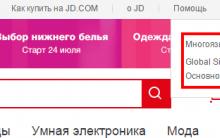
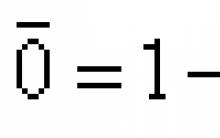
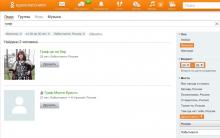
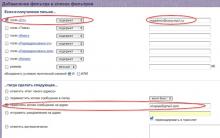

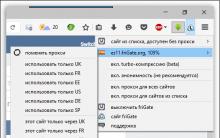




Devlet hizmetleri portalının tüm fonksiyonlarına evinizden çıkmadan erişebilirsiniz.Haklarım sınırlıysa nasıl arkadaş ekleyebilirim?
Windows elektronik lisansı nedir
Kullanım kılavuzu onay sayfası
Alexey Zakharov saat takvim termometre sayacı
"Nesne alanı algılanmazsa" ne yapılmalı? Hata açıklaması: nesne alanı algılanamadı